3 snelle manieren om Twitter-threads op te slaan - TechCult
Diversen / / August 03, 2023
Als je een interessante Twitter-thread tegenkomt, wil je deze misschien langer bewaren. Maar hoe kun je een Twitter-thread opslaan? Is het zelfs mogelijk? Het korte antwoord is Ja! Hoewel Twitter geen expliciete functie voor het opslaan van threads heeft, is er een functie genaamd Bookmark die op een vergelijkbare manier kan werken. In dit artikel onderzoeken we de verschillende manieren om Twitter-threads effectief op te slaan.

Inhoudsopgave
3 snelle manieren om Twitter-threads op te slaan
U kunt op internet veel methoden tegenkomen die beweren Twitter-threads op te slaan, maar de meeste werken helemaal niet. In de volgende secties bespreken we de werkmethoden om de threads op te slaan. Tegen het einde leren we ook hoe je je eigen thread als concept kunt opslaan, wat handig kan zijn als je je tweets later wilt publiceren. Laten we beginnen!
Kun je een Twitter-thread opslaan?
Ja, kunt u een Twitter-thread met meerdere technieken opslaan. Twitter biedt zelf de mogelijkheid om threads als concept op te slaan, zodat je ze op een later tijdstip kunt bewerken of publiceren. Daarnaast zijn er tools en applicaties van derden die zijn ontworpen om u te helpen uw threads efficiënter te beheren en te behouden.
Methode 1: Twitter-thread opslaan als bladwijzer
Een Twitter-functie die vaak onopgemerkt blijft, is de mogelijkheid om tweets te bookmarken, inclusief Twitter-threads. Zo kun je het gebruiken om interessante threads op te slaan:
1. Start de Twitter-app en zoek de Twitter-thread je wilt behouden.
2. Zoek naar de bladwijzerpictogram en tik erop.

3. Om die bladwijzers in de toekomst te zien, tikt u op uw profiellogo.
4. Tik op Bladwijzers. Hier vind je al je opgeslagen threads.
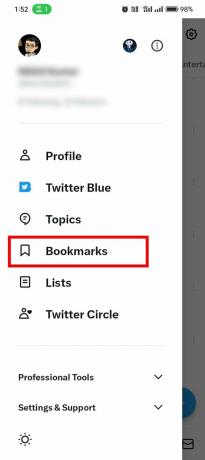
Methode 2: Twitter-thread downloaden als pdf
Het downloaden van een Twitter-thread als pdf kan handig zijn voor offline toegang of delen buiten het platform. Hieronder staan verschillende methoden om dit te bereiken:
1. Thread Reader-app gebruiken
De Thread Reader-app is een ander handig hulpmiddel om Twitter-threads als pdf's op te slaan. Hier is hoe het te gebruiken:
1. Zoek op Twitter de Twitter-thread die u wilt opslaan en taggen @threadreaderapp in een nieuwe tweet.
2. Gebruik de commando uitrollen in dezelfde tweet en tik op Antwoord.
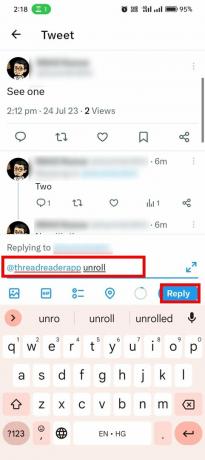
3. Je ontvangt een link naar de uitgerolde thread. Het kan enkele minuten duren. Je kunt het controleren op je Twitter Meldingensectie.
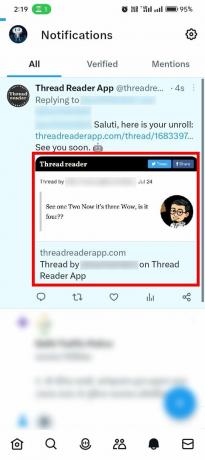
4. Tik op de link om toegang te krijgen tot de thread en kies de Sla dit gesprek op als PDF optie na het autoriseren van uw account om de hele thread te downloaden voor offline lezen.

Lees ook:GIF's uploaden naar Twitter: uw sleutel tot GIF-tastisch plezier
2. Readwise gebruiken
Readwise is een handige service waarmee u Twitter-threads en meer kunt volgen. Het werkt goed met Kindle, Pocket, Instapaper, iBooks en andere. Er is een gratis proefperiode van een maand, maar daarna kost het $ 4,49 per maand.
Volg deze stappen om een Twitter-thread als pdf te downloaden met Readwise:
1. Open de Twitter-thread die u wilt behouden en taggen @readwiseio in een nieuwe tweet.
2. Gebruik de commando opslaan in dezelfde tweet en tik op Antwoord.
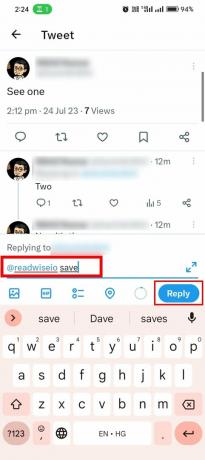
De thread wordt direct in uw Readwise-account opgeslagen voor toekomstig gebruik.
3. Afdrukken gebruiken om Twitter-thread als pdf op te slaan
Als geen van de bovenstaande methoden werkt en u een Windows- of Mac-apparaat gebruikt, kunt u de afdrukopdracht gebruiken om een Twitter-thread als pdf op te slaan. Houd er echter rekening mee dat deze methode mogelijk niet de hele thread in één exemplaar opslaat, omdat de inhoud mogelijk over meerdere pagina's wordt verdeeld. Hier is hoe het te doen:
1. Open je favoriete browser zoals Chroom.
2. Log in naar uw Twitter-account en open de Twitterendraad die u als pdf wilt opslaan.
3. druk op Ctrl+P (Windows) of Commando + P (Mac) op uw toetsenbord.
4. Als de thread niet correct wordt weergegeven, typt u ?lang=en in de websitelink in de browser. Volg daarna dezelfde stappen als hierboven.

5. Kies de Reddenkeuze in het afdrukmenu.
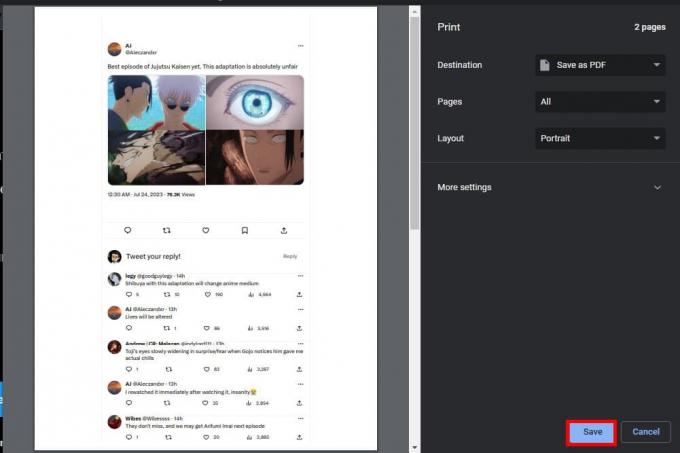
De gekozen pagina wordt als pdf op uw apparaat opgeslagen.
Lees ook:Een YouTube-video insluiten in de Twitter Android-app
Methode 3: Twitter-thread opslaan als concept
Concepten fungeren als een opslagplaats waar u uw threads kunt opslaan en er later naar kunt terugkeren voor bewerking, verfijning of planning. Door een Twitter-thread als concept op te slaan, kunt u uw gedachten, ideeën of inhoud vastleggen zonder de druk van onmiddellijk posten.
Volg deze stappen om een Twitter-thread als concept te behouden:
1. Open de Twitter-app en tik op de pluspictogram (+).
2. Tik op de veer ganzenveer pictogram om uw Twitter-thread samen te stellen.

3. Maak je eerste tweet en tik vervolgens op de pluspictogram (+) in de rechterbenedenhoek om meer tweets toe te voegen, waardoor een sequentiële thread ontstaat.

4. Tik op om de thread op te slaan X-pictogram bevindt zich in de linkerbovenhoek van de componist.
5. Tik nu op Redden, en je thread wordt veilig opgeslagen als concept.
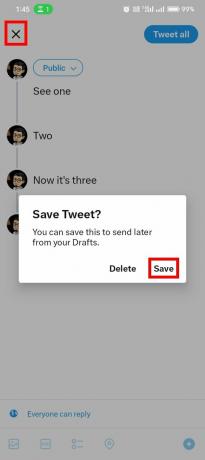
Lees ook:Hoe alle likes op Twitter te verwijderen
Hoe Twitter-concepten te zien zijn
Als je je Twitter-thread als concept hebt opgeslagen, maar niet weet hoe je er toegang toe moet krijgen, kun je deze eenvoudige stappen volgen:
1. Start Twitter en tik op uw profiel icoon.
2. Tik op Profiel.

3. Tik op de drie puntjes in de rechterbovenhoek.
4. Tik vervolgens op Concepten.

Door deze stappen te volgen, kunt u eenvoudig al uw Twitter-threads beheren die u in het conceptgedeelte hebt bewaard.
We hopen dat deze verschillende manieren je hebben geholpen bewaar Twitter-threads. Laat ons alstublieft weten welke het gemakkelijkst was en voor u werkte. Als u nog andere vragen of suggesties heeft, kunt u ons dit laten weten in de opmerkingen hieronder.
Henry is een doorgewinterde techschrijver met een passie voor het toegankelijk maken van complexe technologische onderwerpen voor alledaagse lezers. Met meer dan tien jaar ervaring in de technische industrie is Henry een betrouwbare bron van informatie voor zijn lezers geworden.


